Ændring af promptens output
Prompten opretter som standard tekst som svar. Tekst kan være praktisk i mange tilfælde. Hvis svaret indeholder flere elementer, der skal identificeres individuelt, kan tekstindstillingen dog være begrænset.
Fordele ved at bruge JSON-output
Med JSON-outputtet kan du oprette en JSON-struktur for promptsvaret i stedet for en tekst. JSON gør det nemmere at behandle svar med flere elementer i Power Automate eller Power Apps.
I det følgende kan du se et eksempel på use cases, der bliver mulige med JSON-output:
- Få vist struktureret indhold, f.eks. projektplan eller produktoplysninger.
- Udtræk data fra tekst som fakturaer, købsordre, leveringsformularer og mange flere.
- Identificer objektattributter fra tekstkilder, f.eks. mails eller Dataverse-data.
- Få flere kategorier eller synspunkter fra en tekst.
Oprette en prompt med JSON-output
I dette afsnit beskrives, hvordan du kan vælge JSON som output og redigere JSON-formatet.
Vælge JSON som output
Hvis du vil ændre, hvordan promptsvaret vises, skal du følge disse trin:
Vælg Output>JSON i panelet direkte under overskriften Promptindstillinger.
Vælg Test prompt nederst til venstre for at kontrollere, hvordan promptsvaret vises i JSON.
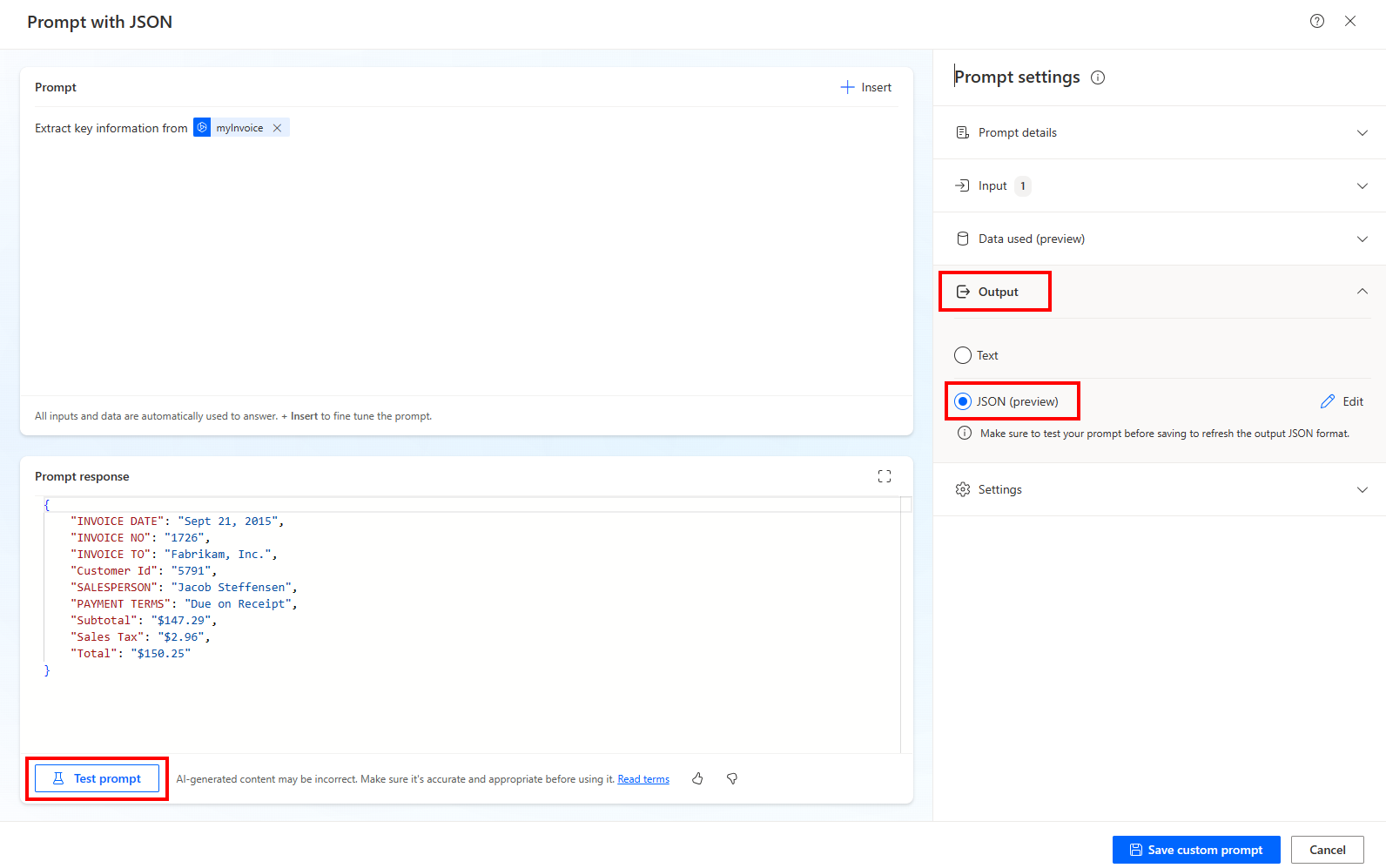
Rediger JSON-format
Formatet er som standard Registreres automatisk. Dette format betyder, at hver gang du tester prompten, opdateres det format, der er knyttet til prompten, med det format, der blev registreret under testen. Dette format er praktisk, når du vil gentage promptinstruktionerne og vil vide, hvordan svarformatet udvikler sig.
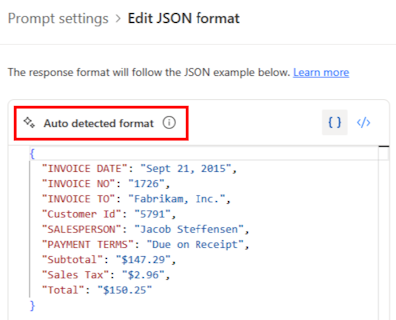
Hvis du opdaterer JSON-eksemplet, bliver formatet brugerdefineret og opdateres aldrig, hvis du tester prompten igen. Dette format er praktisk, når du ikke ønsker, at prompttilpasning skal påvirke formatet, eller hvis du skal følge et bestemt format.
Du kan vende tilbage til tilstanden for automatisk registrering ved at vælge Tilbage til automatisk registrering.
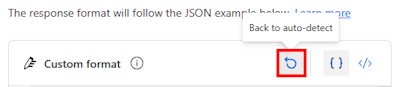
Benyt følgende fremgangsmåde for at teste og gemme prompten:
Vælg Anvend for at bekræfte det eksempel, der netop er ændret.
Vælg Test prompt for at kontrollere, hvordan promptsvaret vises med det nye format.
Når du er færdig med ændringerne, skal du vælge Gem brugerdefineret prompt.
Hvis du springer dette trin over, går dine ændringer tabt.
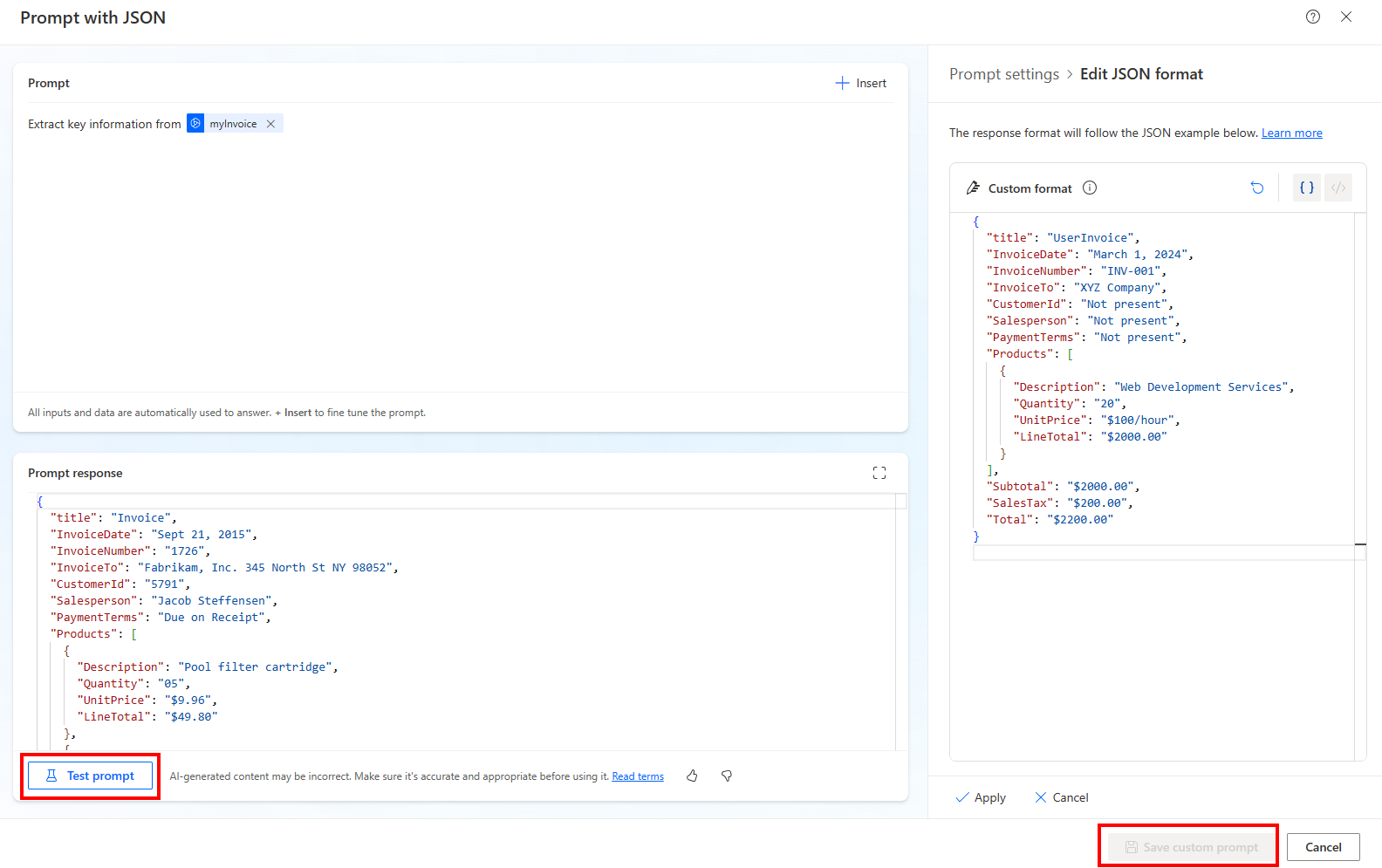
Når du gemmer prompten, låser du det nyeste format, der er registreret automatisk, eller det brugerdefinerede format, der er defineret. Det betyder, at når du bruger prompten i Power Automate eller Power Apps, bruges det gemte format – det varierer ikke.
Du kan når som helst kontrollere det JSON-skema, der genereres af JSON-eksemplerne, ved at vælge </>. Du kan ikke ændre skemaet i øjeblikket.
Bruge en prompt med JSON-output i Power Automate
Når du har tilføjet handlingen Oprettet tekst med GPT i et Power Automate-flow, kan du bruge alle JSON-felter som dynamiske værdier uden at tilføje kompleks logik til fortolkning af svaret.
I følgende eksempel kan du se, hvordan du kan behandle en faktura, der er modtaget via mail, ved hjælp af den prompt, der er beskrevet i Oprette en prompt med JSON-output i denne artikel.
Opret et flow med udløseren Når der modtages en ny mail.
Du kan få mere at vide ved at gå til Introduktion til udløsere.
Hvis du bare har brug for at behandle bestemte mails, skal du sørge for at angive filtre.
Udtræk teksten i de vedhæftede filer med handlingen Genkender tekst i et billede eller et PDF-dokument.
Hvis du vil vide mere om, hvordan du opretter og ændrer et flow i designeren, skal du gå til Om cloudflows-designeren.
Da den forrige handling returnerer en tabel med linjer i en tabel på siden, er det mere praktisk at samle alle linjerne i en entydig variabel.
Initialiser en variabel, og tilføj den dynamiske værdi Tekst fra handlingen Genkender tekst i et billede eller et PDF-dokument i denne variabel.
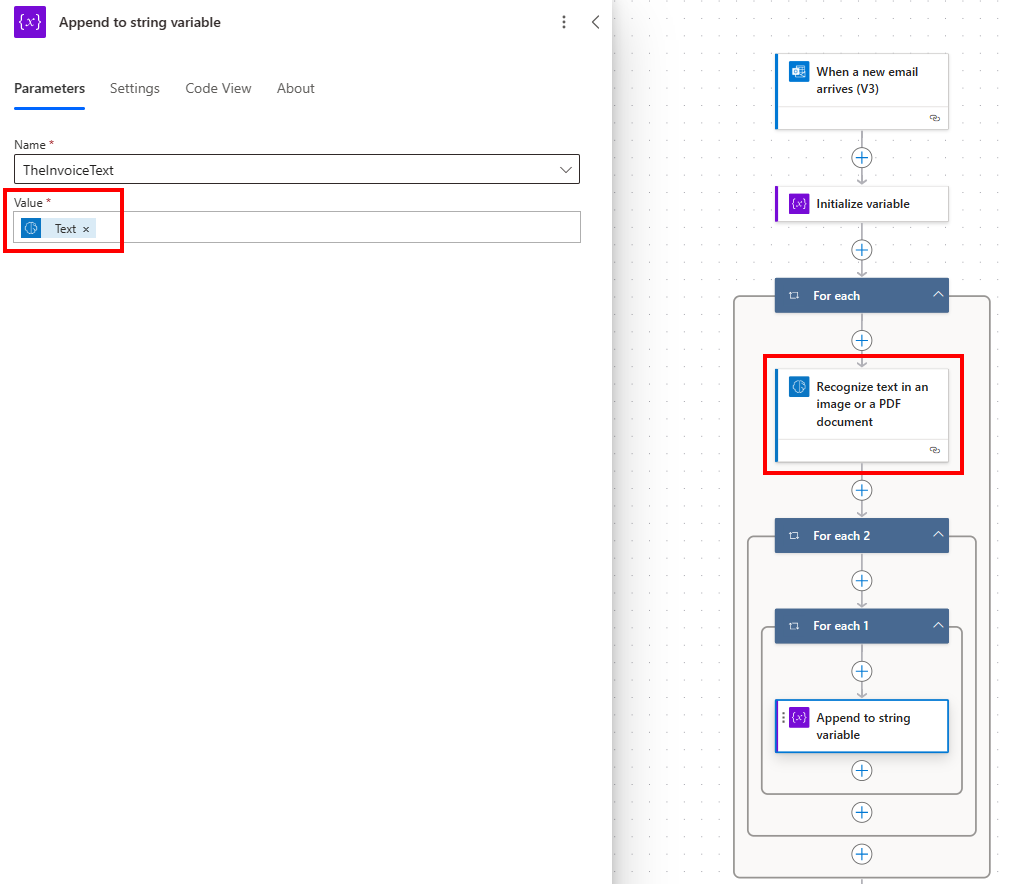
Fuldfør flowet ved at udføre følgende trin:
- Vælg Opret tekst med GPT ved hjælp af en prompt i flowet.
- Under fanen Parametre i feltet Prompt skal du vælge prompt med JSON som output.
- Tilføj den fakturavariabel, du netop har oprettet, i promptinputtet.
I følgende procedure kan du nemt og sikkert bruge flere værdier, der er udtrukket fra en tekst ved hjælp af en prompt.
Vælg Send en mail i flowet.
Under fanen Parametre skal du sende en mail, der indeholder de elementer, der udtrækkes af prompten med JSON-output.
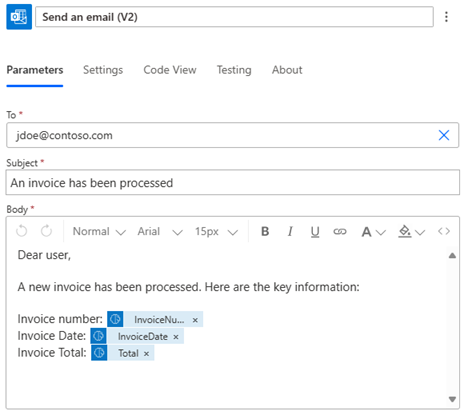
OFTE STILLEDE SPØRGSMÅL
En JSON kunne ikke genereres
Du kan støde på følgende fejl under test af en prompt: Der kunne ikke dannes en JSON. Rediger din promptinstruktion, og prøv igen.
Denne fejl kan skyldes, at modellen omslutter JSON-outputtet med metadataoplysninger, der forhindrer en vellykket bekræftelse af det påkrævede JSON-format. Du kan løse problemet ved at prøve at føje følgende vejledning til prompten: Medtag ikke JSON-markdown i dit svar.
JSON returneres ikke i tilstanden til automatisk registrering
Det er muligt, at JSON ikke returneres, når du har valgt Test prompt, hvor tilstanden til automatisk registrering er aktiveret. Det kan skyldes, at promptinstruktionerne er i modstrid med systeminstruktionerne for returnering af en JSON. Det kan løses ved at ændre promptinstruktionen og teste den igen.
JSON-format opdateres ikke under kørsel af prompten
Det nyeste JSON-format, der er registreret i tilstanden til automatisk registrering, eller det nyeste JSON-format, der er defineret i brugerdefineret tilstand, registreres, når prompten gemmes. Dette registrerede JSON-format anvendes under kørsel af prompten og sikrer, at svarformatet forbliver ensartet, selv når dynamiske input til prompten ændres.
Begrænsninger
- Du kan ikke ændre et JSON-skema.
- Vi understøtter ikke definition af et JSON-format uden feltnøgler.
Eksempel:["abc", "def"]understøttes ikke, men[{"Field1": "abc"}, {"Field1": "def"}]understøttes.